
Apple 계정 안전하게 보호하기
사용자의 Apple 계정은 기기에 로그인하고 App Store, iCloud, 메시지 앱, FaceTime 및 나의 찾기와 같은 Apple 서비스에 접근할 때 사용하는 개인 계정입니다. Apple ID는 Apple에 저장하고 모든 기기에서 공유하는 연락처, 결제 정보, 사진, 기기 백업 등 개인정보도 포함하고 있습니다. 다른 사람이 사용자의 Apple 계정에 접근할 수 있다면 메시지 앱 및 위치 등을 포함해 모든 기기에서 공유하는 정보를 확인할 수 있습니다. 여기서 iPad, iPhone 및 Mac에서 사용자의 Apple 계정을 안전하게 보호하는 방법을 알아보십시오.

다음은 사용자의 Apple 계정을 안전하게 유지하고 개인정보를 보호하기 위해 할 수 있는 몇 가지 중요한 방법입니다.
방법 알아보기: 아래에서 작업을 보려면 제목 옆에 있는 더하기 버튼![]() 을 선택하십시오.
을 선택하십시오.
Apple 계정 안전하게 유지하기
Apple 계정을 절대 가족 구성원, 동반자 및 친한 친구를 포함한 다른 사람과 공유하지 마십시오. Apple 계정을 공유하면 다른 사람이 사용자의 개인정보와 콘텐츠에 접근할 수 있습니다. 다른 사람이 Apple 계정 및 암호를 설정해주었거나 암호에 접근할 수 있다면 암호를 바꿔야 합니다.
Apple 계정의 이중 인증을 사용하십시오. 이중 인증은 다른 사람이 암호를 알아도 사용자만 계정에 접근할 수 있도록 설계되었습니다. 이중 인증을 사용하려면 처음으로 새로운 기기에 로그인하고 싶을 때 신뢰하는 기기에 자동으로 나타나는 6자리 확인 코드와 암호가 둘 다 필요합니다.
이중 인증을 등록하려면 신뢰하는 전화번호를 한 개 이상 확인하여 문자 메시지나 자동화된 통화로 확인 코드를 받아야 합니다.
Apple 계정에 대한 알림에 각별히 주의하십시오. 새로운 기기에서 처음으로 로그인하거나 암호가 변경된 경우와 같이 계정에 변동이 생기면 Apple은 이메일, 문자 또는 푸시 알림을 보냅니다. 따라서 사용자는 최신 연락처 정보를 등록해두어야 합니다.
알 수 없는 로그인 시도 거부하기의 내용을 참조하십시오.
로그인하려는 시도가 있었거나 승인하지 않은 계정 변경사항이 있었다는 알림을 받는 경우, 다른 사람이 사용자의 계정에 접근했거나 접근을 시도 중일 수 있습니다.
Apple 계정 보안 정보 확인 및 업데이트하기
Apple 계정에 연결된 개인정보가 올바른지 확인하십시오.
다음 중 하나를 수행하십시오.
iPhone 또는 iPad: 설정
 > [사용자 이름]으로 이동하십시오.
> [사용자 이름]으로 이동하십시오.macOS 13 이상이 설치된 Mac: Apple 메뉴
 , 시스템 설정을 차례로 선택한 다음 Apple 계정
, 시스템 설정을 차례로 선택한 다음 Apple 계정 을 클릭하십시오.
을 클릭하십시오.macOS 12 또는 이전 버전이 설치된 Mac: Apple 메뉴
 , 시스템 환경설정을 차례로 선택한 다음 Apple 계정
, 시스템 환경설정을 차례로 선택한 다음 Apple 계정 을 클릭하십시오.
을 클릭하십시오.Mac 또는 Windows 기기의 웹 브라우저: Apple 계정 웹사이트로 이동하십시오.
이름, 전화번호, 이메일 섹션에서 사용자 이름 및 연락 가능한 전화번호, 이메일과 같은 정보 중 올바르지 않거나 알 수 없는 정보를 업데이트하십시오.
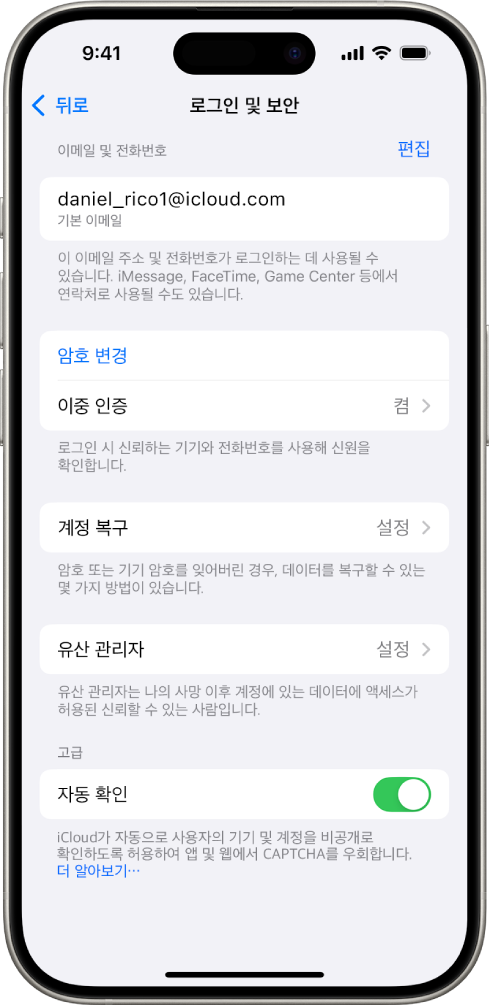
다음 중 하나를 수행하십시오.
이중 인증이 켜져 있는 경우 신뢰하는 기기를 검토하십시오. 계정에서 제거하고 싶은 기기가 있다면 다음 섹션에 있는 지침을 따르십시오.
이중 인증을 아직 설정하지 않았다면 이중 인증 사용하기의 내용을 참조하십시오.
계정을 안전하게 유지하고 알 수 없는 기기를 제거하기
사용자의 Apple 계정에 연결된 기기 중 알 수 없거나 계정 사용을 승인하지 않은 기기가 있다면 다음 절차에 따라 제거하여 계정을 안전하게 지킬 수 있습니다. 알 수 없는 기기를 제거하면 확인 코드를 더 이상 표시하지 않으며 사용자가 이중 인증을 통해서 다시 로그인 할 때까지 iCloud에 접근 및 해당 기기에서 기타 Apple 서비스에 접근이 차단됩니다.
계정을 안전하게 유지하기 전에 기기 스크린샷을 찍어 기록용으로 보관하길 권장합니다.
다음 단계에 따라 계정 정보를 검토하고 계정을 보호하십시오.
암호를 변경하고 싶은 경우 다음을 수행하십시오.
iPhone 또는 iPad: 설정
 > [사용자 이름] > 로그인 및 보안 > 암호 변경으로 이동하십시오. 강력한 암호를 선택하십시오(8자 이상이어야 하며 대문자와 소문자 및 숫자 한 개 이상을 포함).
> [사용자 이름] > 로그인 및 보안 > 암호 변경으로 이동하십시오. 강력한 암호를 선택하십시오(8자 이상이어야 하며 대문자와 소문자 및 숫자 한 개 이상을 포함).macOS 13 이상이 설치된 Mac: Apple 메뉴
 , 시스템 설정을 차례로 선택한 다음 사이드바 상단에 있는 사용자 이름을 클릭하십시오. 암호 및 보안을 클릭한 다음, 암호 변경을 클릭하십시오.
, 시스템 설정을 차례로 선택한 다음 사이드바 상단에 있는 사용자 이름을 클릭하십시오. 암호 및 보안을 클릭한 다음, 암호 변경을 클릭하십시오.macOS 12 또는 이전 버전이 설치된 Mac: Apple 메뉴
 , 시스템 환경설정을 차례로 선택한 다음 사용자 이름 > 암호 및 보안 > 암호 변경을 클릭하십시오. 강력한 암호를 선택하십시오(8자 이상이어야 하며 대문자와 소문자 및 숫자 한 개 이상을 포함).
, 시스템 환경설정을 차례로 선택한 다음 사용자 이름 > 암호 및 보안 > 암호 변경을 클릭하십시오. 강력한 암호를 선택하십시오(8자 이상이어야 하며 대문자와 소문자 및 숫자 한 개 이상을 포함).
보안을 강화하기 위해 Apple 계정과 연계된 이메일 주소를 바꾸고 싶다면 Safari
 앱을 열고 Apple 계정 웹사이트(https://account.apple.com)에 로그인하십시오. 계정을 선택하고 현재 Apple 계정에서 ‘Apple 계정 변경’을 선택한 다음, 사용하려는 새로운 이메일 주소를 입력하십시오.
앱을 열고 Apple 계정 웹사이트(https://account.apple.com)에 로그인하십시오. 계정을 선택하고 현재 Apple 계정에서 ‘Apple 계정 변경’을 선택한 다음, 사용하려는 새로운 이메일 주소를 입력하십시오.계정 연결을 바라지 않는 기기를 제거하고 싶으면 다음과 같이 하십시오.
iPhone 또는 iPad: 설정 > [사용자 이름]으로 이동하고 기기 목록에서 아래로 스크롤하여 삭제하고 싶은 기기를 탭한 다음 계정에서 제거를 탭하십시오.
macOS 13 이상이 설치된 Mac: Apple 메뉴
 , 시스템 설정을 차례로 선택한 다음 [사용자 이름]을 클릭하십시오. 기기 목록에서 아래로 스크롤하여 제거하고 싶은 기기를 클릭한 다음, 계정에서 제거를 클릭하십시오.
, 시스템 설정을 차례로 선택한 다음 [사용자 이름]을 클릭하십시오. 기기 목록에서 아래로 스크롤하여 제거하고 싶은 기기를 클릭한 다음, 계정에서 제거를 클릭하십시오.macOS 12 또는 이전 버전이 설치된 Mac: Apple 메뉴
 , 시스템 환경설정을 차례로 선택하고 Apple 계정
, 시스템 환경설정을 차례로 선택하고 Apple 계정 을 클릭한 다음, 기기 목록에서 아래로 스크롤하여 삭제하려는 기기를 클릭하고 계정에서 제거를 클릭하십시오.
을 클릭한 다음, 기기 목록에서 아래로 스크롤하여 삭제하려는 기기를 클릭하고 계정에서 제거를 클릭하십시오.